ضبط اعدادات راوتر تي داتا TE DATA ROUTER ZXHN H108N V2.5
بسم الله الرحمن الرحيم اهلاً بكم من جديد على موقع تكنو عربي ودرسنا اليوم سأوضح لكم فيه التحكم الكامل في راوتر تي داتا موديل “TE DATA ROUTER ZXHN H108N V2.5” أو ما شابهه حيث نستعرض معاً كيفية تسجيل الدخول إلى إعدادات الراوتر بإسم المستخدم وكلمة المرور الخاصة بك للتحكم الكامل بشبكة الإنترنت عن طريق الراوتر مثل تغيير إسم الشبكة و عمل كلمة سر للواي فاي راوتر تي داتا وتحديد الأجهزة المتصلة بالشبكة وحظر الاجهزة المتصلة عن طريق واي فاي والتحكم في ظهور إسم شبكة الواي فاي أم لا مع شرح العديد من إعدادات الرواتر الهامة بالتفصيل وبالصور ومنع اختراق الواي فاي فالموضوع مفيد جداً لمن يستخدم الراوتر لأول مرة وكذلك للذين لا يعرفون التحكم في الراوتر .. فتابعونا.

يمكنك قراءة موضوع: شرح كامل برنامج Selfishnet لتحديد سرعة الانترنت للمتصلين بالراوتر وتقسيمها أو سحبها وهناك العديد من الخيارات الخاصة برواتر تي داتا وهي تشبه الكثر من أنواع الرواترات الأخرى لذلك ممكن أن يناسب هذا الشرح بعض الأنواع الأخرى لنفس الراوتر أو غيره مثل راوتر إتصالات أو راوتر هواواي، وسنشرح جميع الخصائص الهامة للراوتر والتي تمكنك من إستخدام الرواتر بشكل صحيح بالإضافة إلى ضبط الحماية والأمان للراوتر.
شرح أهم إعدادات راوتر تي داتا
إفتح متصفح الإنترنت الخاص بك ويفضل جوجل كروم أو فايرفوكس ثم إكتب في خانة العنوان الأي بي التالي: 192.168.1.1 ستظهر لك صفحة لتسجيل الدخول على النحو التالي فقم بكتابة adminn للإسم والكلمة السر كما هو موضَّح بالصورة التالية:
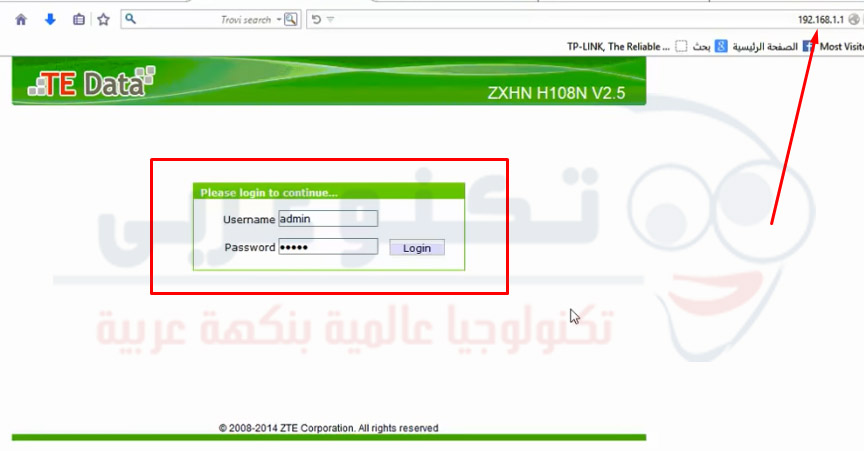
ملحوظة: إذا تعثرت في الدخول فقم بالإتصال برقم خدمة عملاء شركة تي داتا 19777 واطلب منهم معرفة إسم المستخدم وكلمة المرور لخط الإنترنت لديك وسيقوم أحد ممثلي خدمة العملاء بإفادتك.
بعد الضغط على login ستظهر لك صفحة بها معلومات الإتصال الخاصة بالراوتر ونوعه تحت خيار Device Information وعلى اليسار باقي الإعدادات التي سنوضح أهمها بالتفصيل وكيفية الإستفادة منها خلال السطور التالية

تغيير كلمة السر للدخول لراوتر تي داتا
من خلال الخيار Administration إضغط عليه وستظهر عدَّة إختيارات فرعية لتعيين كلمة مرور جديدة بدلاً من admin قم بالضغط على User Management ستظهر لك مجموعة من الخانات.
- الخانة الأولى Username وهو إسم لا يمكن تغييره.
- الخانة الثانية Old Password تكتب فيها كلمة المرور القديمة وعادةً ما تكون admin أو التي حصلت عليها بعد إتصالك بخدمة عملاء تي داتا.
- الخانة الثالثة والرابعة تكتب في كليهما كلمة المرور الجديدة ويفضل أن تكون كلمة مرور أكثر من 8 حروف قوية أو مزيج بين الحروف والأرقام؛ ليكون من الصعب على أي حد تخمينها.

معرفة سرعة الإنترنت الحقيقية وجودة خط الإنترنت ADSL من خلال الراوتر
معرفة سرعة الإنترنت: من خيار Actual Rate تستطيع معرفة سرعة الإنترنت حيث توضح الصورة التالية رقم 2047/510 أي أن سرعة هذا الخط هي 2 ميجا بايت لكل ثانية، ويشير الرقم الكبير إلى سرعة التحميل Download والرقم الصغير يشير إلى سرعةة الرفع Upload.
شرح موقع rabbit تصفح الانترنت ومشاهدة اليوتيوب بسرعة صاروخية
معرفة قدرة الخط: ومن خيار Attinable Rate يمكنك معرفة قدرة الخط حيث رقم 12976/660 يستطيع تحمل حتى 12 ميجا بايت لكل ثانية.
معرفة جودة الخط: من Noise Margin تجد رقم 17.8/16 dB فإذا قلَّ الرقم الكبير عن 10 dB ستلاحظ تقطيع وفصل في خدمة الإنترنت.
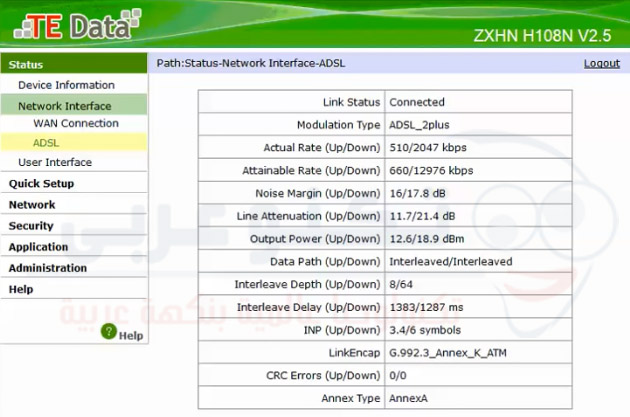
قم بإختيار Quick setup وهي البرمجة السريعة للرواتر ويجب أن يكون الإختيار كما موضح بالصورة التابع للإسم هو @tedata.net.eg وباقي الإعدادت كما هو موضح بالصورة ثم إضغط على next من تحت على اليمين.
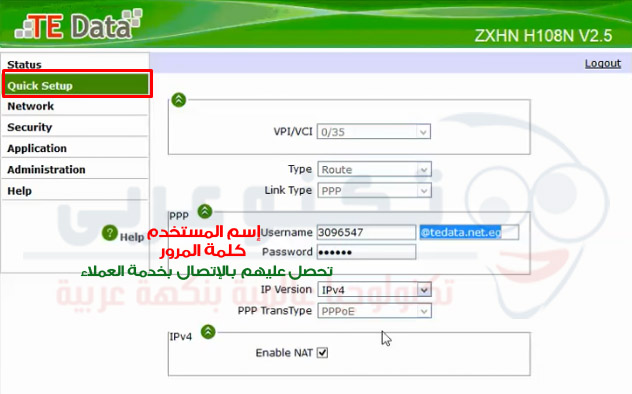
من تبويب Network إختر منها ADSL modulation وتأكد جيداً من ن جميع الإختيارات مفعلة وأهمهم ADSL_2plus_annexM (G99.5) ليتم إلتقاط الشبكة المناسبة أينما توفرت.
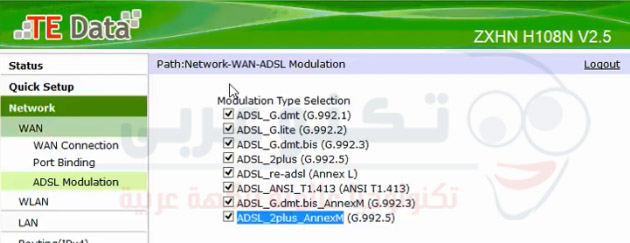
شرح إعدادات WLAN في رواتر تي داتا
-
خيار Basic
والآن ننتقل إلى ضبط إعدادات شبكة الوايرلس قم بإختيار WLan ومنها Basic وهي عادةً تكون أول إختيار وقم بتمكين خيار Wireless RF Mode إلى Enabled لتستطيع التحكم في باقي الإعدادات مثل إختيار الدولة وتحديد عدد القنوات للراوتر وبعد الإنتهاء إضغط على Submit

كيف يتم اختراق الكمبيوتر والرواتر والكاميرا عن طريق الـ IP ؟
-
خيار SSID Settings
ومنها تستطيع التحكم الكامل في شبكة الواي فاي الخاصة بك في المنزل أو مكان عملك مثل تغيير إسم الشبكة الظاهر للناس والتحكم في ظهوره أو إخفاءِه وكذلك تحديد عدد الأجهزة المتصلة بالشبكة والأولوية للإتصال بها.
ويمكنك أيضاً عمل أكثر من شبكة للوايفاي تصل إلى 4 شبكات بأسماء مختلفة من خيار Choose SSID وكتابة إسم الشبكة في خيار SSID Name وفائدتها إذا كنت تسكن في منزل به أكثر من أسرة فيمكنك عمل شبكة لكل أسرة على حدى وضبط الإعدادات الخاصة بكل شبكة.
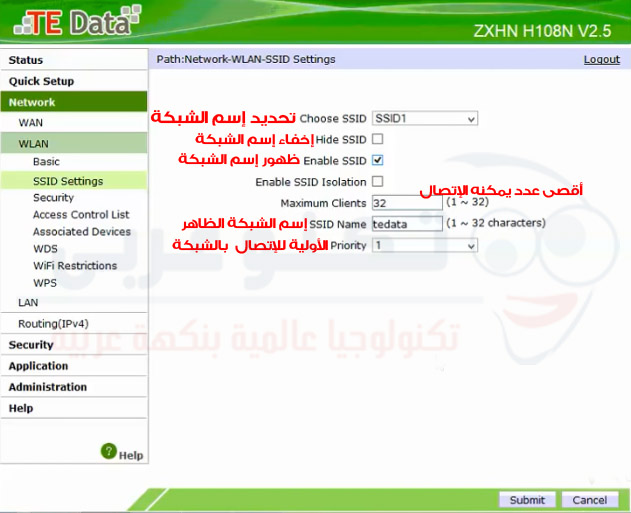
الحماية والأمان لرواتر تي داتا TE DATA ROUTER ZXHN H108N
نأتي الآن إلى نقطة مهمة جداً وهي تعيين كلمة مرور للراوتر وكيفية ضبط الحماية إذهب إلى خيار Security ثم إختر إسم الشبكة التي تريد ضبط حمياتها وسيتم تفعيل باقي الإعدادات.
authentication type: ستجدها open system أي أنها شبكة مفتوحة للجميع ولكن إختر الإختيار الأخير واكتب كلمة مرور قوية للواي فاي من خانة WPA Passphrase ويفضل أن تكون كلمة مزيجة بين الحروف والأرقام وتأكد من باقي الإعدادات كما بالصورةة ولا تنسى أن تضغط على submit
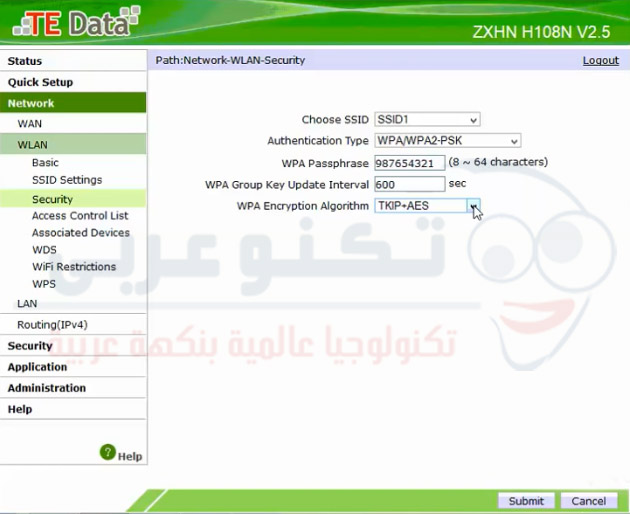
وبالطبع يمكنك تكرار تلك العملية مع كل شبكة تختارها من Choose SSID كما وضَّحناها.
تحميل برنامج نت كت Net Cut للكمبيوتر والجوال
Access control list: من خلالها يمكنك عمل حظر block لأي جهاز (كمبيوتر أو هاتف) متصل بالشبكة من خلال معرفة رقم الماك الخاص بالجهاز الذي يتم كتابته في خانة MAC Adress بالمربعات الصغيرة ومن Mode إختر block.
Associated Devices: يمكنك معرفة عنوان الماك بالتفصيل من هذا الخيار ليظهر لك جميع الأجهزة المتصلة بالشبكة وعناوينها وقد شرحنا أسرع طريقة معرفة عدد المتصلين بالراوتر للأندرويد (بدون روت) من خلال موقعنا فيمكنك الرجوع إليه.
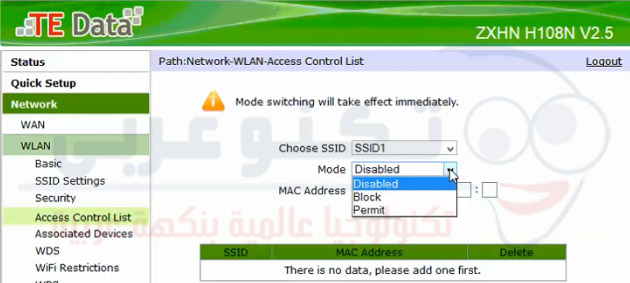
WDS: يُستخدم لتحويل الراوتر إلى Repeater (مكرر إشارة) بمعنى إذا كان لديك أكثر من راوتر فيمكنك إختيار WD+Repeater لبث الإنترنت من الرواتر بدون أسلاك وذلك عن طريق كتابة رقم الماك للراوتر الأول في الراوتر الثاني والعكس.

WPS: وهي نقطة هامة جداً في الرواتر فعند تفعيلها يجب الضغط على نفس الزر الخاص بها في الراوتر لتشغيل الخاصية ولكن إحذر أن يتم إختراقك من هذه الخاصية إذا كانت الشبكة مرئية للجميع.
شرح إعدادات LAN في رواتر تي داتا
DHCP Server
يتم إستخدامه عادةً في تغيير IP الراوتر ولكن عليك الإنتباه جيداً كما هو موضح فالرقم المُشار إليه بالصورة تم تغييره إلى 2 لذلك يجب تفعيل خيار Enable DHCP Server وتغيير رقم 1 إلى 2 أيضاً وكذلك في خانة DHCP End IP Adress أي أنك تقوم بتغييره لنفس الرقم.
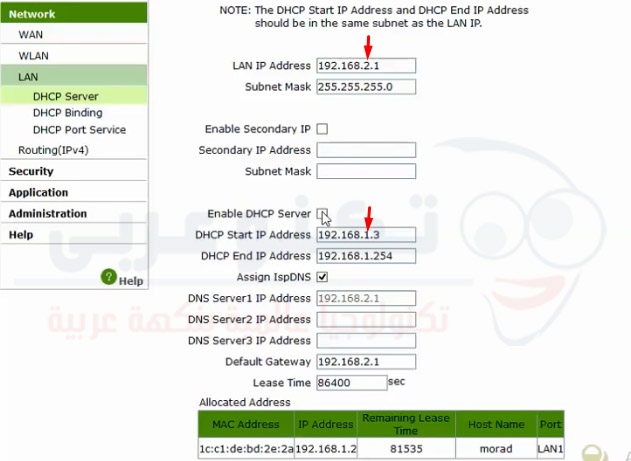
DHCP Port Service
من خلاله تستطيع تعطيل أي مخرج من مخارج الراوتر (LAN1,LAN2..) أو أي شبكة قمت بإنشائها، فقط قم بالتحديد ثم إضغط submit للتأكيد.
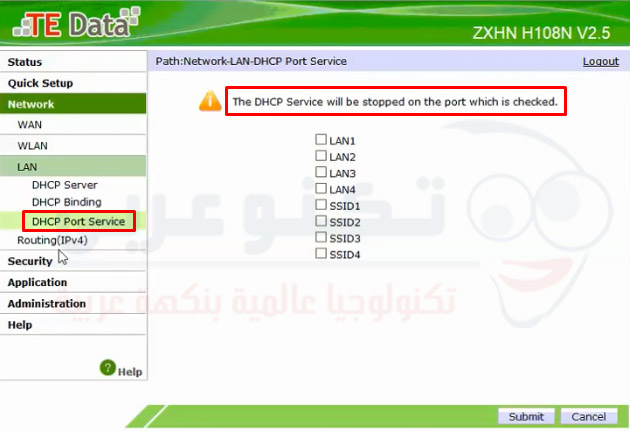
تسريع الانترنت للسرعة القصوى بدون برامج
كانت هذه هي النقاط الهامة لكيفية التحكم الكامل في راوتر تي داتا الجديد من نوع ZXHN H108N رقم الإصدار V2.5 وهي أيضاً خطوات متشابهة لأنواع كثير من الرواترات قمن من خلالها شرح طريقة الدخول للراوتر وطريقة تعيين كلمة مرور ومعرفة المتصلين بالشبكة وحظر أي جهاز متصل بشبكة الواي فاي ومعرفة جودة وسرعة خط الإنترنت.
وأخيراً إذا واجتهك أي مشكلة برجاء تركها لنا في التعليقات ولا تنسى أن تشارك الموضوع من خلال وسائل التواصل حتى تعم الفائدة على الجميع وإلى لقاء آخر بمشيئة الله تعالى في درس جديد من قسم راوتر وشبكات الانترنت على موقعنا.




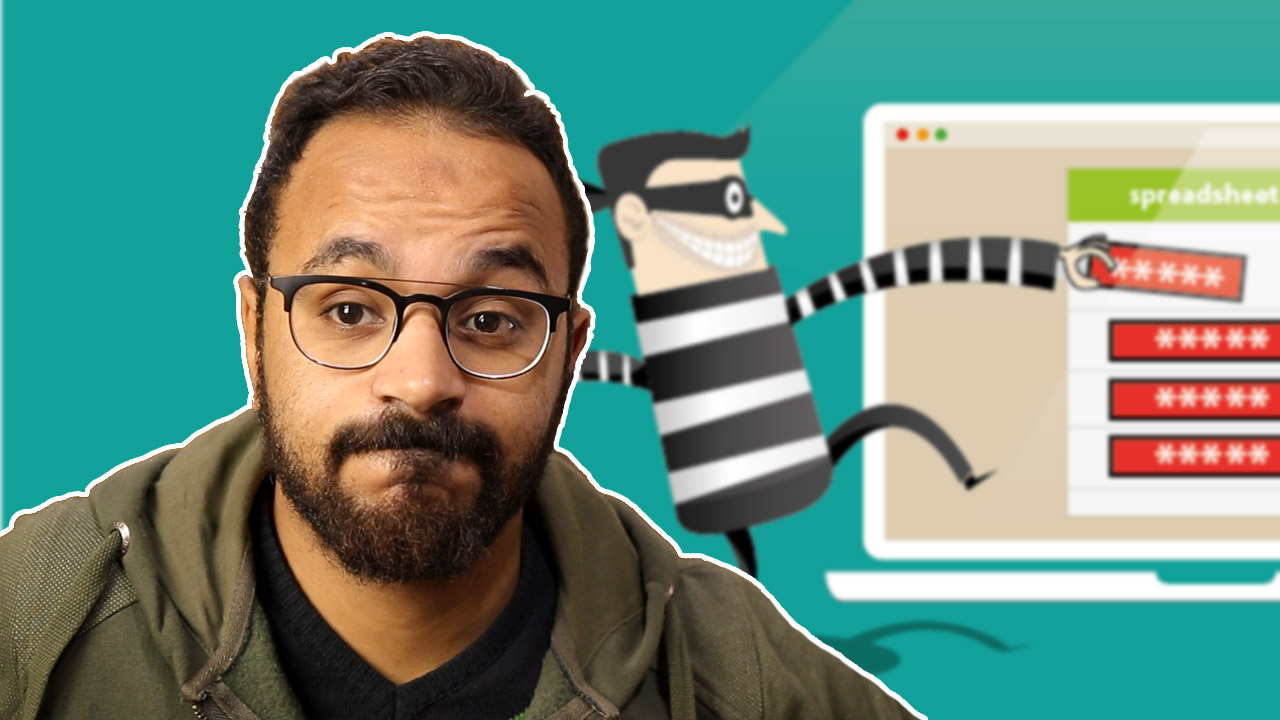




شرح رائع و مختصر سلمت يداك اتمني ان تفيدني في كيفية حظر موقع معين من هذا الراوتر لان بعض مستخدمي شبكتي يدخل الي المواقع الخليعة استخدمت dns لكن النت بقي بطئ اتمني ان تساعدني في هذه المشكلة ولك جزيل الشكر
شكرا موضوع رائع ومفيد
جميل
طيب لو عايز اركب اكسز لتقوية الشبكه اعمل ايه
صفحه الاعدادات مبتفتحش معايا
بيظهر لحضرتك إيه بالظبط؟
هل فى امكانية انى اقسم السرعة من الراوتر يعنى ٢ ميجا اقسمهم عل. شخصين كل واحد ياخد واحد ميجا بس
لو سمحت ممكن تشرح ازاي اقسم سرعه النت ع الاشخاص من خلال الرواتر المذكور
حاضر هخصصلها شرح مخصص بعد التجربة إن شاء الله
المشكلة انه بيظهر عندى فى صفحة الراوتر SSID1 , SSID2 فقط ولايظهرSSID3 ولا SSID4 ومش عارف أظهرهم ازاى
أسامة الحسينى نوع راوتر حضرتك إيه بالظبط؟
من فضلك انا بلغي dhcb ومع ذلك بيدي ارقام . وانا عايز اشغلو اكسيس
شكرا جزاك الله خيرا
عايز اعرف كلمه السر بتاعه الراوتر بتاعى عشان انا نسيته من عندى
لو سمحت يا فندم انا عاوز اوصل روتر تى اى داتا موديل ZXHN H108N V2.5 بروتر اخر نفس الموديل بدون كابل لتقوية اشارة الواى فاى هل ينفع ولا لازم اكسس tp link
ازاي احدد سرعه لكل شبكه ع الراوتر
لو سمحت تم تغيير الاعدادات بالخطأ وانطفئ ضوء الانتر نت internet الذي على راوتر
جزاك الله خير …..بس عاوزين تقسيم سرعه الشبكه للأشخاص المشتركين على نفس الروتر
السلام عليكم
بعد اذنك عندى مشكلة وهى لمبة wlan فى الراوتر شغاله ومفيش بث للوايرلس اعمل ايه برجاء الرد…..
وهل ده عيب من الراوتر ولا ايه؟؟؟؟؟؟
و ssid name للشبكة غير ظاهر على التاب
برجاء الرد والحل
hassan
لازم تتصل بخدمة العملاء وتقولهم عليها
هنا طريقة تقسيم سرعة الإنترنت بين المشتركين لنفس الرواتر
يجب عمل إعادة ضبط للرواتر عن طريق الإتصال بشركة الإنترنت التابع لها يا Ahmed
بعد اذنك كنت عايز احدد الاجهزه اللي تدخل على الراوتر و احدد سرعه تصفح و تحميل لكل جهاز
السلام عليكم.انا كنت غيرت اليوزر نيم والباسورد بتوع الراوتر وجيت اخش قالي غلط وكلمت الشركه وادوني يوزر نيم وباسورد وكتبتهم وطلعو غلط برضو ايه حل المشكله دي
شرح رائع وجميل
بعد اذنك انا كنت لعبت في الراوتر قبل كده ووبعد كدا عملت reset وجيت اشغل الوايفاي في الموبايل وانقل الملفات لاسلكي
شبكة الموبايل مش بتظهر على الكمبيوتر ولا عكس
ويقولي لازم الاثنين يكونو متوصلين على نفس الشبكة
ودا بالظبط اللي انا عامله
abdullah
كلم خدمة العملاء يا عبدالله وقولهم عاوز بيانات دخولك هيدوهالك طالما انت صاحب الخط
ممكن تقولي ازاي اخلي مثلا اربع اي بي بس اي لي يشتغله
يعني احدد للروتر اول اربع اي بي يربطو ..مايربطش معاك اي بيهات تاني
حبيبى بدى اعرف كيف بغلق المواقع الاباحية بدون بطئ فى السرعه
راوتر دم داتا
طريقة حظر جهاز عن طريق الراوتر
شرح رائع الله يباركلك ولكن عندى مشكله النت بيفصل ويشتغل كل دقيقتين أو ثلاث
يا يكون فى حل
ابومحمد
غالباً بتكون مشكلة الكابل بتاع الموبايل، أو الSplitter عندك
ونصيحة مني كلم خدمة العملاء واعمل شكوى وخليهم يبعتولك شخص فني يفحصلك المشكلة.
ممكن بعد اذنك اعرف ازاي اقسم السرعه في روتر تي اي داتا علي المشتركين واي فاي
السلام عليكم
انا عاوز احجب تطبيق الفيس بوك من الراوتر
اول ما بدخل على filter عندى خيار اسمهapplication filtering لكن ماعرفش اتعامل معاه ازاى
mohamed
هخصص شرح مفصل لحجب الفيسبوك أو أي موقع عن طريق الراوتر إن شاء الله يا محمد
اعمل الشرح فيديو يا جرنوسي بالله عليك
حاضر يا وليد إن شاء الله احاول اعمله فيديو لما يكون متاح معايا نفس نوع الراوتر
أخي الكريم بارك الله فيكم ، من فضلك عندي سؤال بخصوص فتح ال يو اس بي وطريقة استخدامها . هل يمكن وضع فلاشة عليها بعض الملفات ثم فتحها عن طريق الموبايل من خلال برنامج اسمه ES FILE EXPLRER . في فيديو شاهدته بخصوص هذا الموضوع لكن على راوتر آخر وهذا هو اللنك الخاص به https://www.youtube.com/watch?v=Hw_O2o448TU أرجو الرد جزاكم الله خيرا
نعم يا السيد محمد ينفع توصل فلاشة بالموبايل بس لازم يكون الموبايل بيدعم خاصية OTG
ياريت تشوف الموضوع دة للتوضيح: https://technoarabi.com/about-usb-otg-adapter/
HPE MSM466-R Dual Radio Outdoor 802.11n Access Point
عهندى ريسيفير ترومان بلص وان مش عارف اوصله نت عن طريق اللان دايما فشل ف الاتصال وبيطلب dnsوعملت كل حاجه ومع ذلك بفشل ؟
لو سمحت يااستاذ احمد انا عندي نفس نوع الراوتر اللي في الشرح ولكن عندي عدد 2 ssidمش اربعة …ممكن تقولي افتح الاتنين التانيين ازاي
لو سمحت عوز احدد المشتركين من الروتر للشبكا كلها يعنى لو واحد واخد منى وصلت سلك هوا ممكن يدى البسورد من ورايه وانا معرفشى بس مش عوز اى برامج عوز من الروتر نفسو زى مثلا عمل ماك ادرس واكون شاكر لك
I don’t think the title of your article matches the content lol. Just kidding, mainly because I had some doubts after reading the article. https://accounts.binance.com/cs/register-person?ref=PORL8W0Z
طب انا لو عايزه احدد على جاهز معين انه يستهلك سرعه معين ه او اقل من الباقي بتحكم ازاي فيها من صفحة الراوتر !!
Thank you for your sharing. I am worried that I lack creative ideas. It is your article that makes me full of hope. Thank you. But, I have a question, can you help me?
I stumbled upon your blog and I must say, I’m genuinely impressed! The depth of insights and the clarity with which you present them are truly remarkable. Your writing style is so approachable, making complex topics feel easy to grasp. Keep up the fantastic work—I’m excited to see what you share next!
I don’t think the title of your article matches the content lol. Just kidding, mainly because I had some doubts after reading the article.
Can you be more specific about the content of your article? After reading it, I still have some doubts. Hope you can help me.
How can I set bandwidth control or QoS (Quality of Service) on my router to prioritize or limit speed for a specific device?”
You explain things so well! This was a great read and super helpful. Looking forward to more content like this.